Добавление учетной записи нового почтового ящика
Добавление учетной записи нового почтового ящика
Заходим в меню Сервис, жмем ссылку Учетные записи.
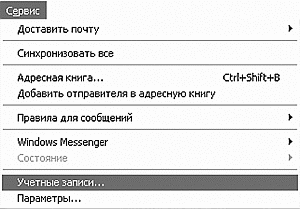
В меню Сервис нажимаем ссылку Учетные записи
В открывшемся окошке жмем кнопку Добавить, из появившегося меню выбираем строку Почта.
Если у вас до сих пор почтового ящика не было (в смысле электронного), то эта вкладка у вас будет пустой. Непорядок!

В открывшемся окне выбираем вкладку Почта
Система услужливо запустит Мастер подключения к Интернету, который захочет с вами познакомиться, а для начала попросит вас написать свое имя, которым вы будете подписывать свои письма.

Мастер подключения к Интернету предложит вам ввести имя
Нажимаете кнопку Далее и на открывшейся вкладке в поле Электронная почта пишете название почтового ящика, который вы будете использовать для переписки. Только без единой ошибки! Вы, конечно же, записали название (на всякий случай) в блокнот, когда регистрировались.

Вводите название почтового ящика, который вы будете использовать для обмена письмами
Нажимаете кнопку Далее и в открывшемся окне указываете сервер входящих и исходящих сообщений электронной почты. Если у вас почтовый ящик на mail.ru, то смело списывайте с этой картинки, а если вы создали ящик где-нибудь в другом месте, то вы сможете найти эти сведения на сайте вашего провайдера.

Указываете сервера электронной почты
Жмем кнопку Далее и вводим название учетной записи и пароль. Учетная запись (напоминаю, что в нашем случае на mail.ru) – это то имя, которое стоит перед знаком @ (собака). Пароль (без ошибок) вводите тот, который вы указали при регистрации (будем надеяться, что вы его еще не забыли).
Хотелось бы обратить ваше внимание на то, что поскольку при вводе пароля букв не видно, а видны только кружочки, проверьте обязательно, что раскладка клавиатуры включена английская и не включен ли Caps Lock.
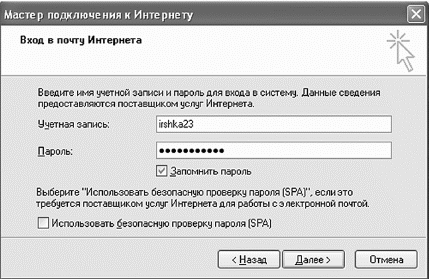
Водите название учетной записи и пароль
Нажимаете кнопку Далее, и перед вами открывается окно с поздравлением.

Окно с поздравлением
Теперь нажимаете кнопку Готово – и все. Готово! Теперь вам не нужно ждать долгого открывания страниц на почтовом сервере. Просто нажмите кнопку Доставить почту и смело можете в это время заниматься другими делами. Outlook Express быстро все сделает за вас!
Более 800 000 книг и аудиокниг! 📚
Получи 2 месяца Литрес Подписки в подарок и наслаждайся неограниченным чтением
ПОЛУЧИТЬ ПОДАРОКДанный текст является ознакомительным фрагментом.
Читайте также
Создание и открытие почтового ящика
Создание и открытие почтового ящика Для создания почтового ящика и получения дескриптора, который можно будет использовать в операциях ReadFile, почтовые серверы (программы считывания) вызывают функцию CreateMailslot. На одном компьютере может находиться только один почтовый
Создание электронного почтового ящика
Создание электронного почтового ящика Чтобы начать пользоваться услугами электронной почты, нужно создать свой электронный почтовый ящик – выделенное для пользователя место на почтовом сервере, где будут храниться доставленные письма. Чтобы создать свой ящик, нужно
Регистрация почтового ящика
Регистрация почтового ящика Действовать будем пошагово.1. Заходим на какой-нибудь почтовый сервер (пусть это будет http://www.mail.ru, коль я уже о нем упомянул). Для этого запускаем браузер, подключаемся к Интернету и набираем в адресной строке упомянутый выше адрес. Внимательно
Создание учетной записи
Создание учетной записи После инсталляции программа открывается автоматически только в том случае, если в диалоговом окне был установлен флажок Загрузить Skype после установки (рис. 3.4). Если же он был снят, то Skype можно запустить с ярлыка на Рабочем столе или из Главного
Добавление нового почтового ящика
Добавление нового почтового ящика Предположим, что по какому-то капризу судьбы разделы Почта и Новости в меню Учетные записи пусты. Значит, программа пока еще не знает, откуда и как ей забирать почту и новости, и нам необходимо «рассказать» ей об этом, т. е. создать новую
Угроза получения учетной записи администратора с помощью учетной записи опытного пользователя
Угроза получения учетной записи администратора с помощью учетной записи опытного пользователя Как говорилось раньше, использование группы Опытные пользователи не приветствуется Microsoft, так как данная группа имеет очень многие права в системе. В этой главе хотелось бы
Создание почтового ящика
Создание почтового ящика Первым делом создадим электронный почтовый ящик, или, как его называют специалисты Microsoft, учетную запись.Запустите Почту Windows, выполнив команду Пуск ? Электронная почта. Если вы работаете с Почтой Windows впервые, то при загрузке программы появится
Создание электронного почтового ящика
Создание электронного почтового ящика Чтобы начать пользоваться услугами электронной почты, нужно создать свой электронный почтовый ящик – выделенное для пользователя место на почтовом сервере, где будут храниться доставленные письма. Чтобы создать свой ящик, нужно
Настройки почтового ящика
Настройки почтового ящика Вернемся к вопросу, как изменить в ваших сообщениях поле От кого. Да и вообще посмотрим, какие возможности есть у вашего ящика.В верхней правой зоне окна создаваемого сообщения найдите ссылку настройки (см. рис. 3.7) и перейдите по ней — откроется
9.2.2. Создание почтового ящика
9.2.2. Создание почтового ящика В этом разделе мы поговорим о создании бесплатного почтового ящика на примере почтовой системы Mail.ru. Вы можете выбрать любую другую почтовую систему. Последовательность действий будет практически такой же. Зайдите на сайт www.mail.ru. Слева вы
7.2.1. Настройка почтового ящика в Outlook Express (Windows XP)
7.2.1. Настройка почтового ящика в Outlook Express (Windows XP) Свойства почтового ящика настраиваются в Outlook Express с помощью специального мастера. Обычно он появляется при первом запуске программы, его также можно вызвать, выбрав опцию Учетные записи в меню Сервис. В открывшемся окне
4.1.2. Редактирование или добавление учетной записи
4.1.2. Редактирование или добавление учетной записи Если требуется создать несколько учетных записей или отредактировать существующие, следует действовать следующим образом:1. Выполнить команду Mail ? Настройки… (Preferences…).2. В появившемся диалоговом окне перейти на вкладки
Практическая работа 20. Создание бесплатного почтового ящика
Практическая работа 20. Создание бесплатного почтового ящика Задание. Создать новый почтовый ящик на бесплатном почтовом сервере mail.ru и найти информацию, необходимую для последующей настройки почтовой программы.Последовательность выполнения1. Установите соединение с